浏览器错误NET::ERR_CONNECTION_REFUSED怎么修复
- 王林原创
- 2024-08-26 11:06:461097浏览
难以解决的Chrome错误:如何修复NET::ERR_CONNECTION_REFUSED在网上冲浪时,即使是谷歌浏览器,也会偶尔遇到意想不到的错误,阻碍网站加载。其中一个常见的错误就是NET::ERR_CONNECTION_REFUSED。这个错误令人沮丧,可能让人感到疑惑。为了帮助解决这个问题,php小编百草整理了几个简单的解决办法。本文将探讨:什么是NET::ERR_CONNECTION_REFUSED错误?导致此错误的常见原因修复该错误的逐步指南通过遵循本文中提供的说明,读者将能够快速诊断和修复NET::ERR_CONNECTION_REFUSED错误,恢复畅通无阻的浏览体验。
方法一:重启路由器
Chrome NET::ERR_CONNECTION_REFUSED错误修复教程:修复有故障的电子设备的最佳方法之一是重新启动它。在这种情况下,你的路由器是促进你的互联网连接的设备。按下路由器背面的电源按钮,然后将其从电源上拔下。等待几分钟并将其重新插入。启动路由器并查看错误是否已解决。快速重启可能并不总能解决问题,但它是无害的,几乎不需要几分钟即可执行。
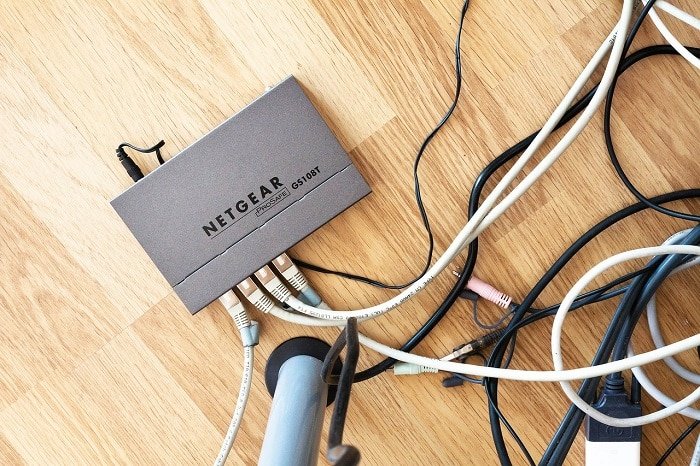
方法二:刷新 DNS 缓存
域名系统或 DNS 负责将你的 IP 地址连接到各个网站的域名。随着时间的推移,DNS 会收集缓存数据,这些数据会降低你的 PC 速度并导致连接问题。通过刷新 DNS 缓存,你的 IP 地址将重新连接到互联网并修复 Chrome 上的 NET::ERR_CONNECTION_REFUSED 错误。
1、右键单击开始菜单并选择命令提示符(管理员)。
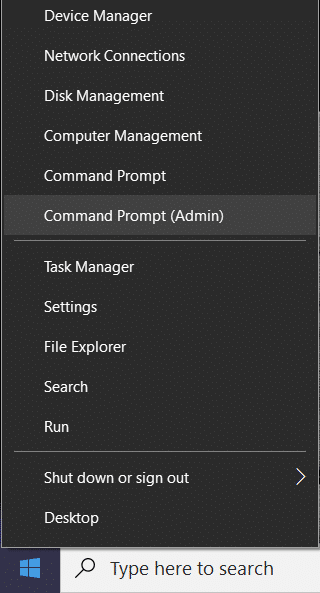
2、键入ipconfig /flushdns并按Enter。
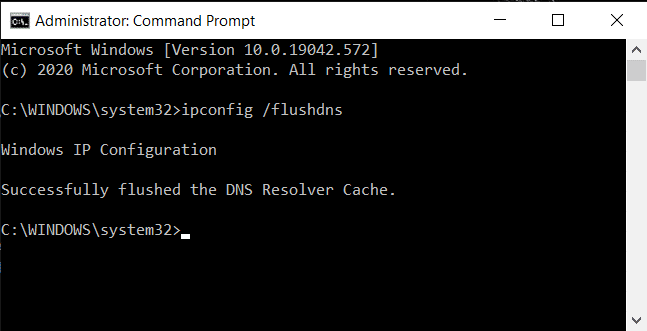
3、代码将运行,清理 DNS 解析器缓存并加速你的互联网。
方法三:清除浏览数据
浏览器的缓存数据和历史记录可能会降低你的 PC 速度并干扰其他互联网服务。清除浏览数据会重置你的搜索设置并修复浏览器上的大多数错误。
1、打开浏览器,点击屏幕右上角的三个点。
2、单击设置。
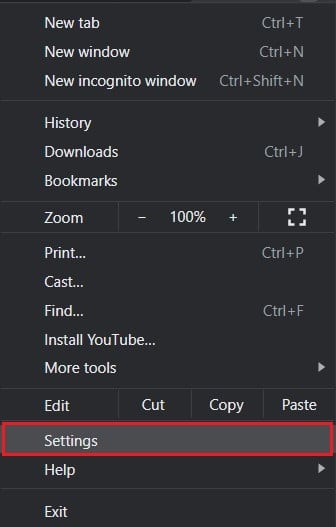
3、转到隐私和安全面板,然后单击清除浏览数据。
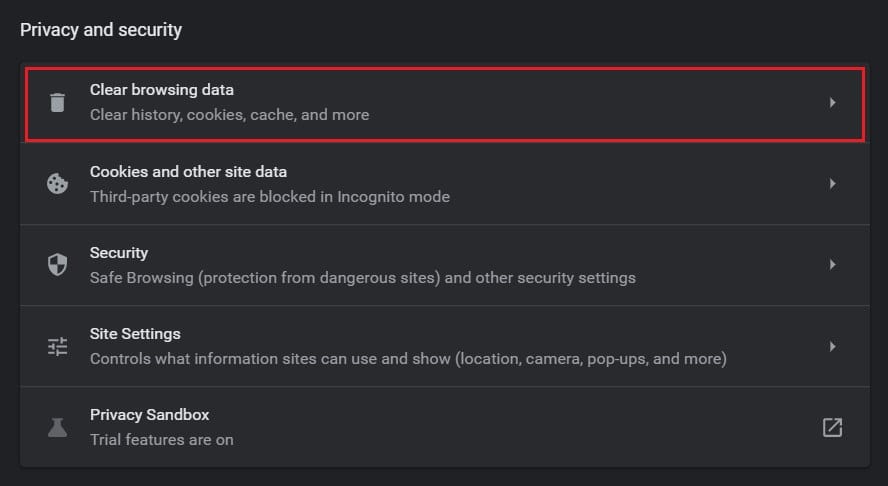
4、打开高级面板。
5、勾选要从浏览器中删除的所有数据类别。
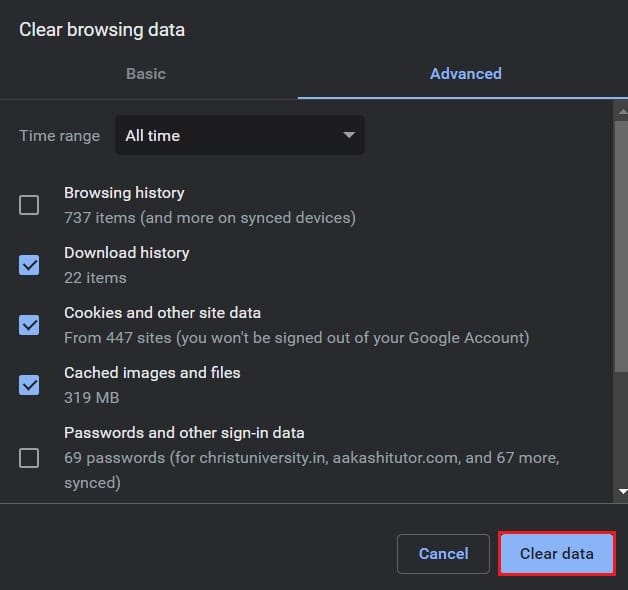
6、单击清除数据按钮 以删除你的整个浏览器历史记录。
7、在 Chrome 上重新加载网站,看看它是否修复了 NET::ERR_CONNECTION_REFUSED 消息。
方法四:禁用防病毒和防火墙
防火墙可能是计算机最重要的功能。他们分析进入你 PC 的数据并阻止恶意网站。虽然防火墙对于系统安全至关重要,但它们往往会干扰你的搜索并导致连接错误。
1、在你的 PC 上,打开控制面板。
2、单击系统和安全。
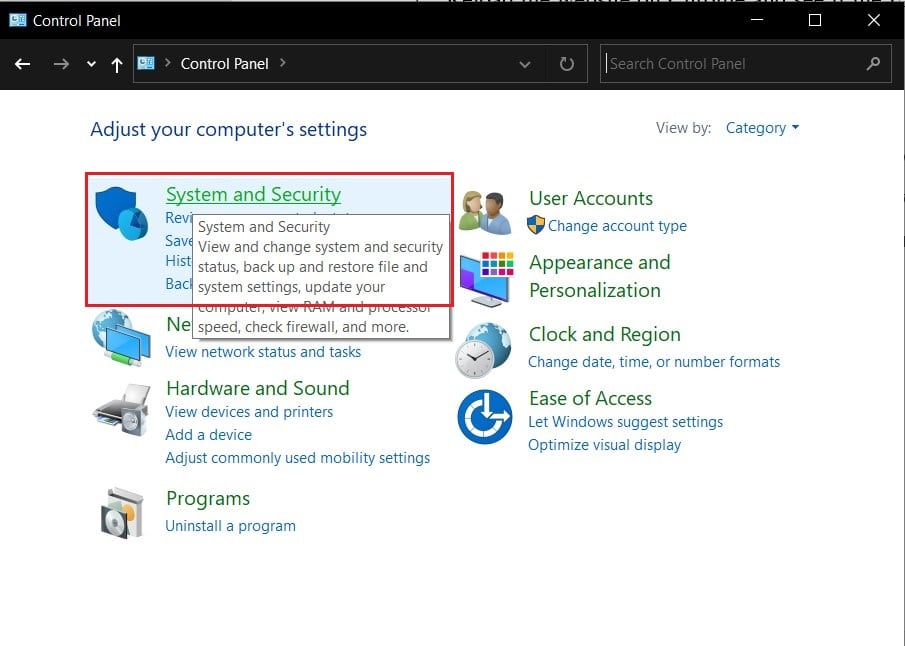
3、选择 Windows Defender 防火墙。
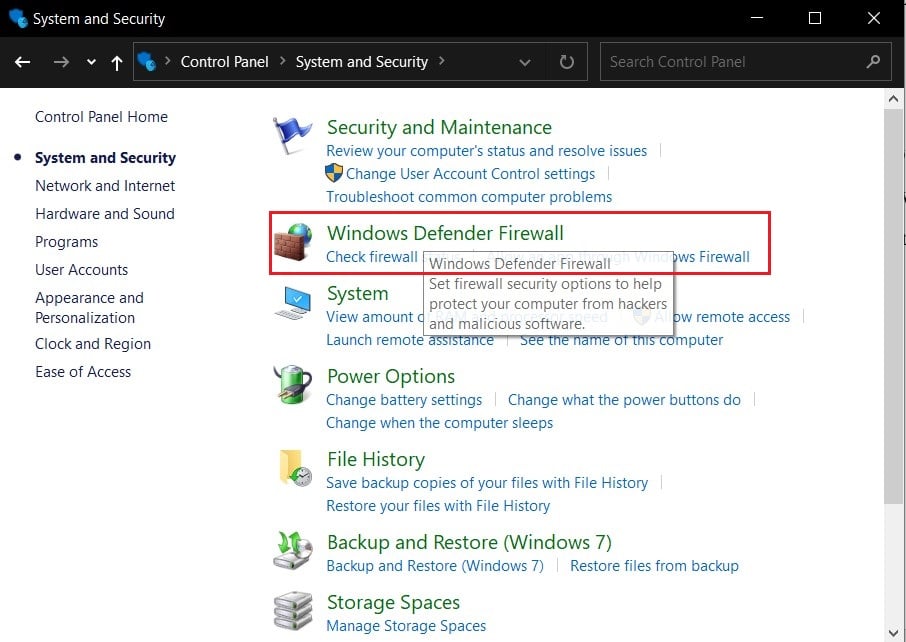
4、单击左侧面板中的打开或关闭 Windows Defender 防火墙。
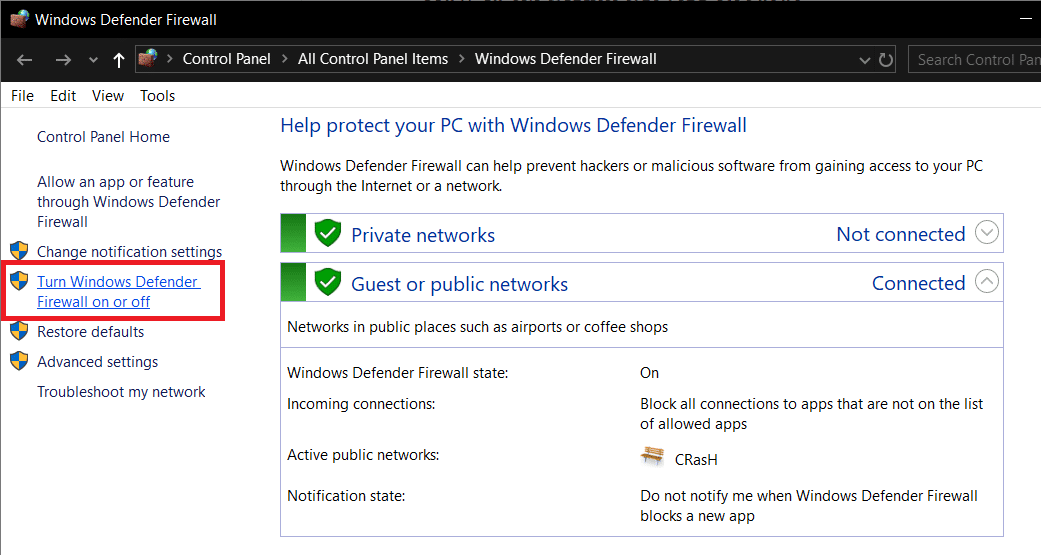
5、关闭防火墙,看看Chrome中的NET::ERR_CONNECTION_REFUSED错误是否修复。
如果第三方防病毒软件管理你 PC 的安全,你可能必须禁用该服务。单击屏幕右下角的小箭头以显示所有应用程序。右键单击你的防病毒应用程序,然后单击禁用防火墙。 根据你的软件,此功能可能有不同的名称。
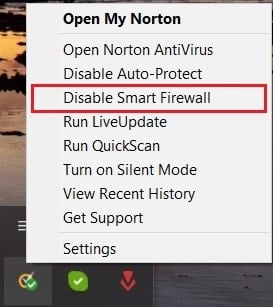
以上是浏览器错误NET::ERR_CONNECTION_REFUSED怎么修复的详细内容。更多信息请关注PHP中文网其他相关文章!

